使用IntelliJ IDEA集成开发环境
在本节中,我们将使用流行的IntelliJ IDEA来展示如何设置编写Scala代码的开发环境。
本节包括如下内容:
注意:确保已经安装好了JDK 8+。
下载IntelliJ IDEA
IntelliJ IDEA,一般简称IDEA,是Java语言开发的集成环境。 IntelliJ在业界被公认为最好的Java开发工具之一,尤其在智能代码助手、代码自动提示、重构、J2EE支持、 nt、JUnit、CVS整合、代码审查、创新的GUI设计等方面的功能可以说是超常的。IDEA是JetBrains公司的产品, 这家公司总部位于捷克共和国的首都布拉格,开发人员以严谨著称的东欧程序员为主。
下载地址:https://www.jetbrains.com/idea/download/#section=windows
IDEA每个版本提供Community和Ultimate两个版本,如下图所示,其中Community是完全免费的,而Ultimate版本可以使用30天,过这段时间后需要收费。 开发Spark应用程序,下载一个最新的Community版本即可。
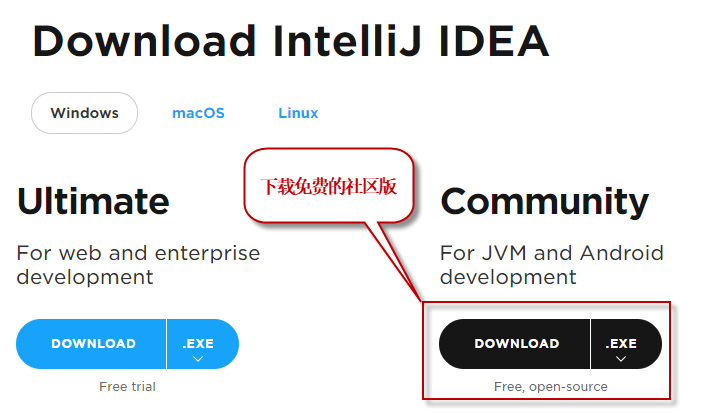
安装IntelliJ IDEA
1)首先在官网下载IDEA https://www.jetbrains.com/idea/download/#section=windows。 双击exe文件,安装。

2)傻瓜式安装,一路Next。
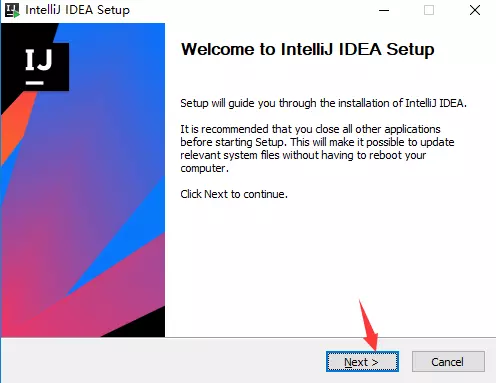
3)接着Next,选择安装路径。路径要记牢哦,后面会用到。
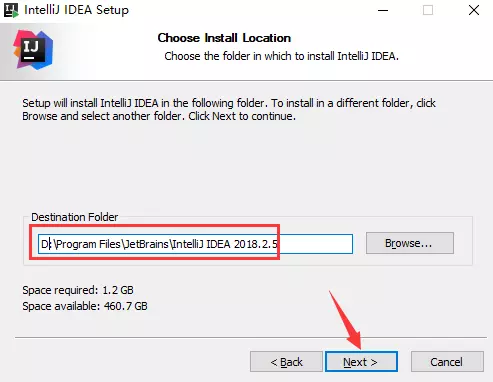
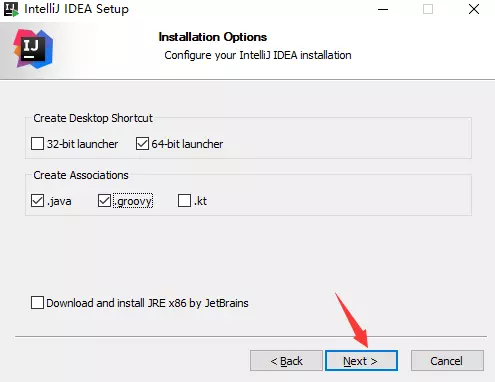
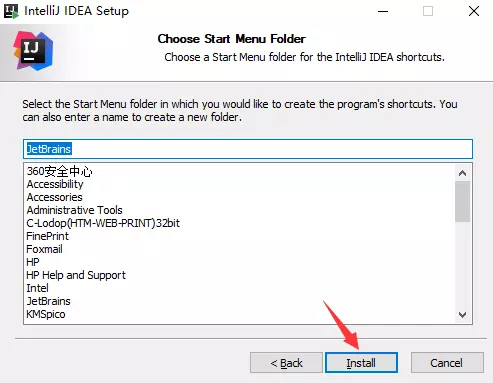
4)耐心等待安装
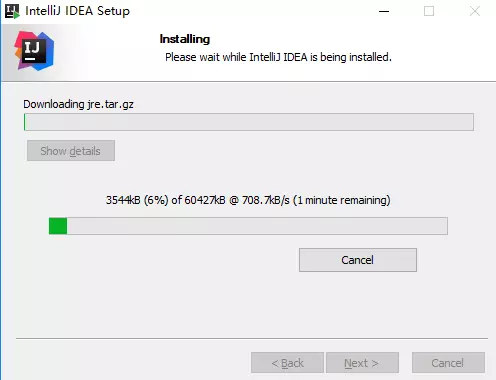
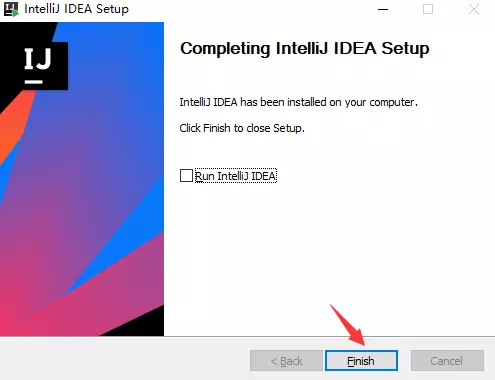
OK! 到这里就安装完成了。
安装Scala插件
启动IntelliJ IDEA。可以通过两种方式启动IntelliJ IDEA:
- 到IntelliJ IDEA安装所在目录下,进入bin目录双击idea.sh启动IntelliJ IDEA;
- 在命令行终端中,进入$IDEA_HOME/bin目录,输入./idea.sh进行启动。
在IDEA中开发scala程序(以及spark程序)需要安装scala插件。IDEA默认情况下并没有安装Scala插件,需要手动进行安装。安装过程并不复杂,下面将演示如何进行安装。
1)在IDEA启动界面上选择“Configure-->Plugins”选项(或者在项目界面,选择“File > Settings... > Plugins”),然后弹出插件管理界面,在该界面上列出了所有安装好的插件。 由于Scala插件没有安装,需要点击“Install JetBrains plugins”进行安装,如下图所示:
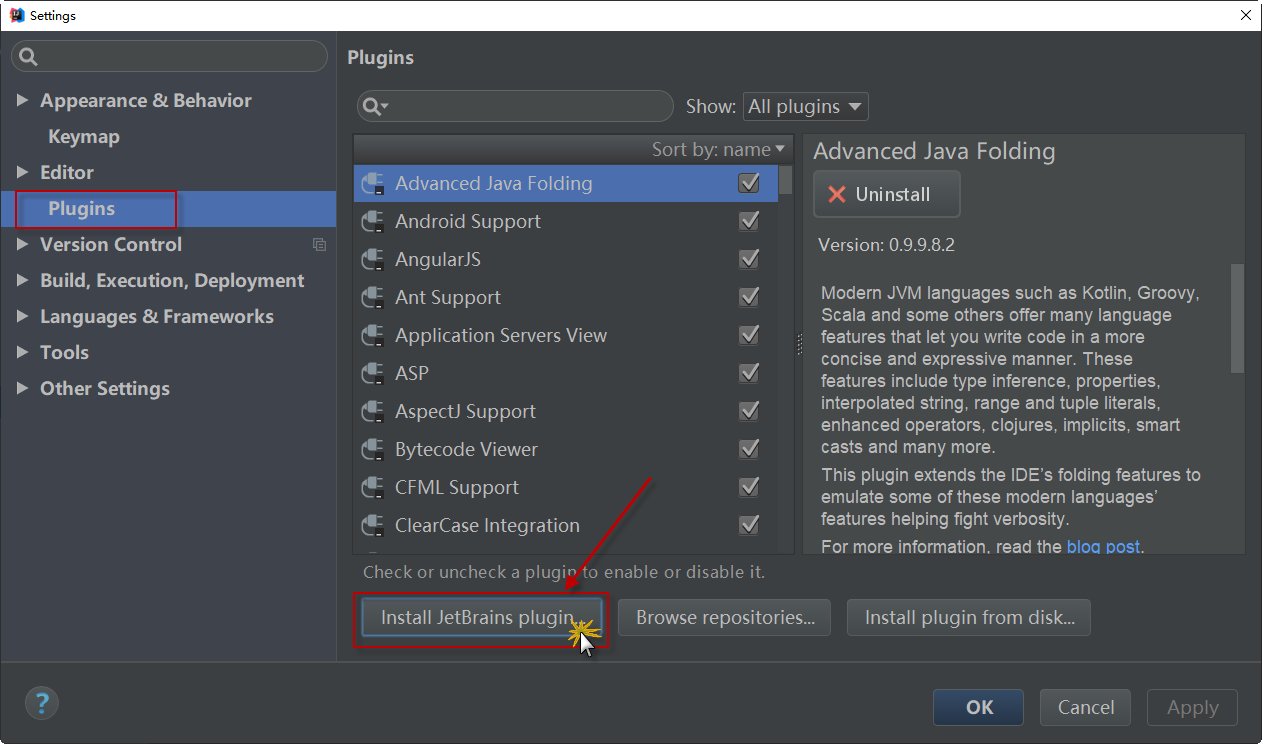
2)待安装的插件很多,可以通过查询或者字母顺序找到Scala插件,选择插件后在界面的右侧出现该插件的详细信息,点击绿色按钮“Install plugin”安装插件,如下图所示:
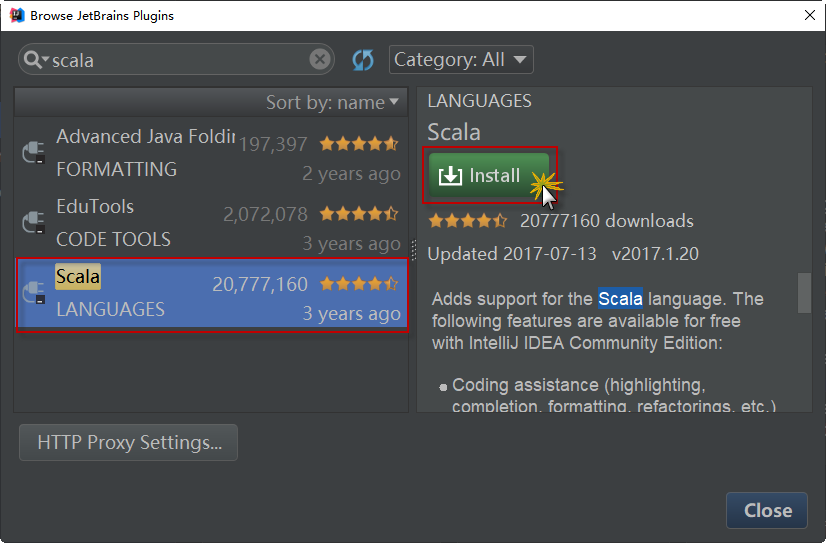
3)安装过程将出现安装进度界面,通过该界面了解插件安装进度,如下图所示:
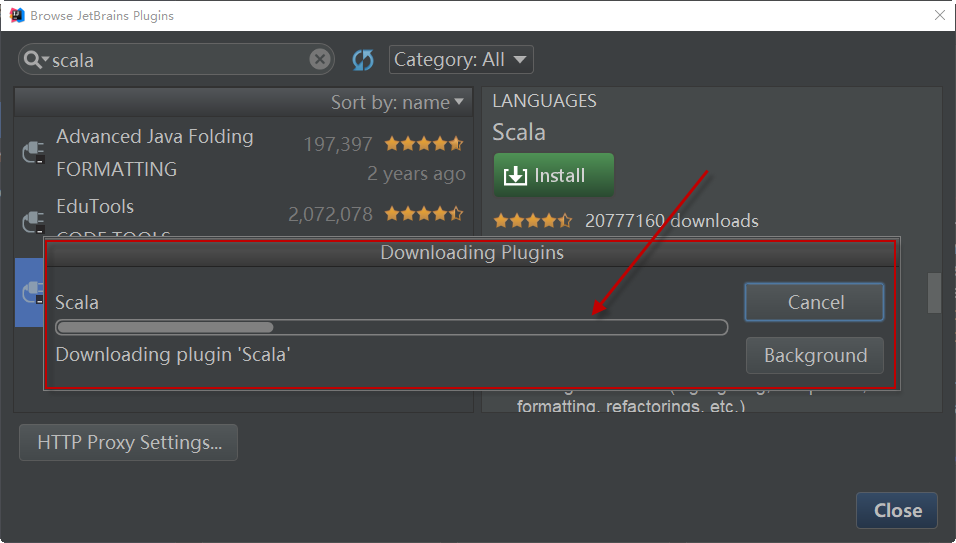
4)安装完成后,将看到一个按钮,用于重新启动IntelliJ IDE。继续并点击它来重启我们的IntelliJ:

5)最后,重启IntelliJ,让插件生效。
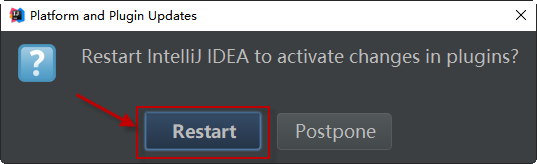
现在我们已经安装了IntelliJ IDEA和Scala插件,可以开始构建Scala应用程序了。
